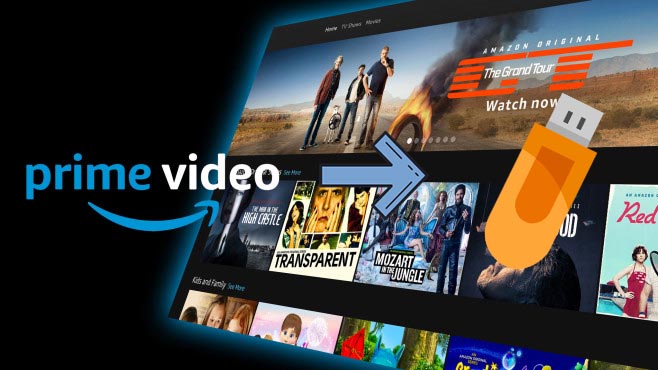¿Cómo grabar videos de Netflix en DVD?
Netflix es un servicio de transmisión de video que permite a los suscriptores disfrutar de miles de películas y programas de TV en línea. También ofrece la función de reproducción sin conexión. Para disfrutar de los videos de Netflix sin conexión, primero debe instalar la aplicación Prime Video, que solo está disponible en dispositivos de Netflix Fire, iOS, Android y Windows 10/11. Una vez instalado, puede descargar fácilmente películas y programas de TV de Netflix y verlos sin conexión haciendo clic en el botón "Descargar".
Sin embargo, los videos de Netflix que descarga están codificados en un formato propietario para evitar que se compartan y se pirateen. Solo son visibles en la aplicación Prime Video. Para grabar películas y programas de TV de Netflix en DVD, primero debe descargarlos en formato MP4 para abrir el video. Este artículo tiene como objetivo brindarle exactamente la mejor solución para grabar videos de Netflix en DVD sin pérdida de calidad.

Contenido
Parte 1. Descargue Netflix en formato MP4
¿Cómo grabar videos de Netflix en DVD para reproducirlos en un reproductor de DVD? Si solo desea grabar títulos de Netflix Video solo para uso personal, el Descargador de videos de Netflix está disponible para usted.
Descargador de video de Netflix es un descargador profesional para Netflix. Con este software puede descargar series y películas de Netflix en su MacBook en alta calidad (hasta 1080P) y luego verlas sin conexión. Los subtítulos y las pistas de audio también se guardarán al mismo tiempo que los descargue. También es fácil de usar. Los siguientes pasos le muestran cómo descargar videos de Netflix en formato MP4.
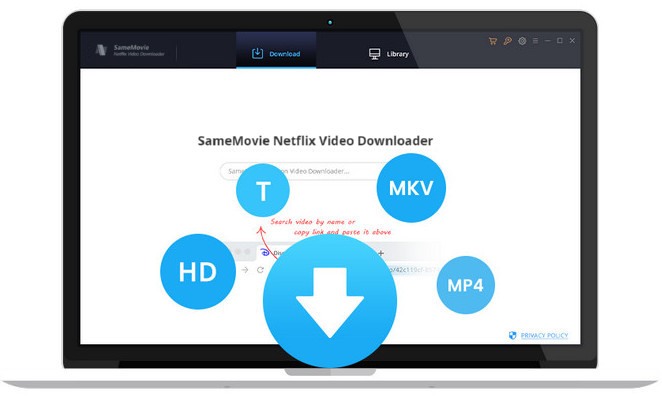
Características principales de Descargador de video de Netflix:
- Descarga videos ilimitados de Netflix en formato MP4 / MKV
- Conserva audios y subtítulos en varios idiomas
- Función de búsqueda inteligente y velocidad de descarga rápida.
- Admite la descarga de videos de calidad HD
- Soporte técnico gratuito & actualizaciones de software
Tutorial: Cómo descargar video de Netflix como archivo de video MP4 con Descargador de videos de Netflix
Los siguientes son los pasos detallados que le mostrarán cómo descargar videos en formato MP4. Descargue Descargador de video de Netflix de SameMovie primero antes de comenzar.
Paso 1 Iniciar sesión Cuenta de Netflix
Instalar y iniciar Descargador de videos de Netflix de SameMovie en su PC, ingrese cualquier palabra en el cuadro de búsqueda y presione "Enter" en el teclado. Después de eso, inicie sesión en su cuenta de Netflix para acceder a los servicios de Netflix.
Nota: SameMovie necesita trabajar con una cuenta de Netflix para acceder a sus videos. Pero no se preocupe, SameMovie no recopilará ninguna información más que los videos y su seguridad personal y de privacidad puede garantizarse en la mayor medida posible.
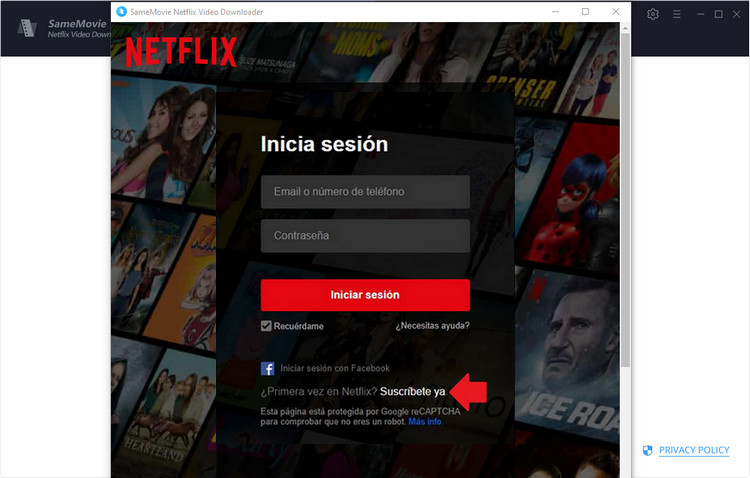
Paso 2 Ajustar la configuración de descarga, cuenta y avanzada
Puede cambiar la "Configuración de descarga", la "Configuración de la cuenta" y la "Configuración avanzada" según sus preferencias. Para empezar, haga clic en el botón "Configuración" en la esquina superior derecha de la aplicación.
En la opción "Configuración de descarga", puede cambiar el formato de video a MKV, la calidad de video a alta, media y baja, el tipo de audio a pista de audio original o AD; seleccione las pistas de audio y el idioma de los subtítulos y guarde los subtítulos como subtítulos internos, externos o hardcode.
En la opción "Configuración de la cuenta", puede iniciar o cerrar sesión en su cuenta de Netflix.
En la opción "AvanzadA", puede permitir "Habilitar la aceleración de hardware cuando esté disponible" para mejorar la capacidad de descarga mediante el uso de la GPU de la tarjeta gráfica.
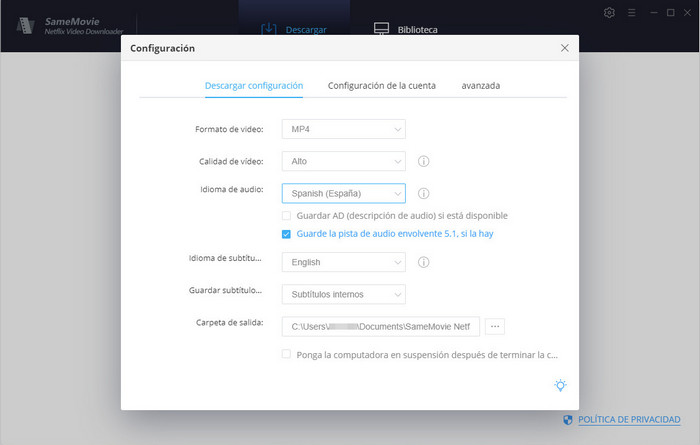
Paso 3 Buscar videos de Netflix
Abra Netflix en el navegador y busque el video que desea descargar, luego copie y pegue el enlace del video de Netflix en Descargador de video de Netflix. O puede buscar películas y programas de televisión de Netflix escribiendo su nombre o título en el cuadro de búsqueda.
Luego presione el botón "Enter" en su teclado, luego Descargador de video de Netflix cargará los videos de acuerdo con el enlace del video o las palabras clave de búsqueda.
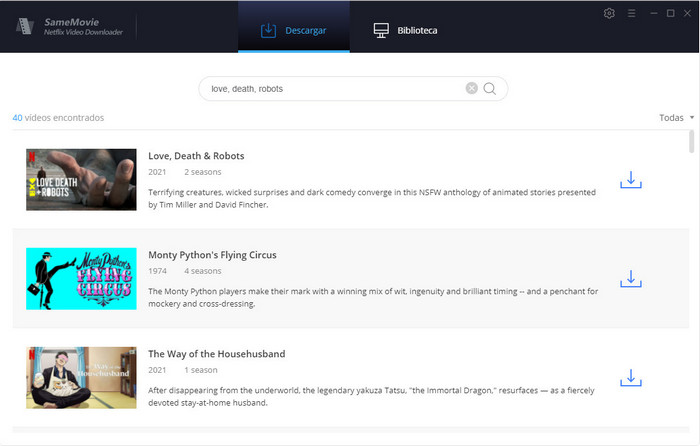
Paso 4 Seleccionar el tamaño y la calidad del video
Puede elegir la resolución de salida, el tamaño, las pistas de audio y los subtítulos específicos de los videos en la ventana "Descarga avanzada" antes de descargar los videos. El icono "Configuración avanzada" junto al icono de flecha "Descargar" al descargar una película, puede hacer clic en el icono "Configuración avanzada" para elegir la calidad del vídeo de salida, el tamaño, el audio y los idiomas de los subtítulos. Cuando esté descargando un programa de televisión, haga clic en el icono de flecha "Descargar", verá el botón "Descarga avanzada" en la parte inferior izquierda de la ventana emergente.
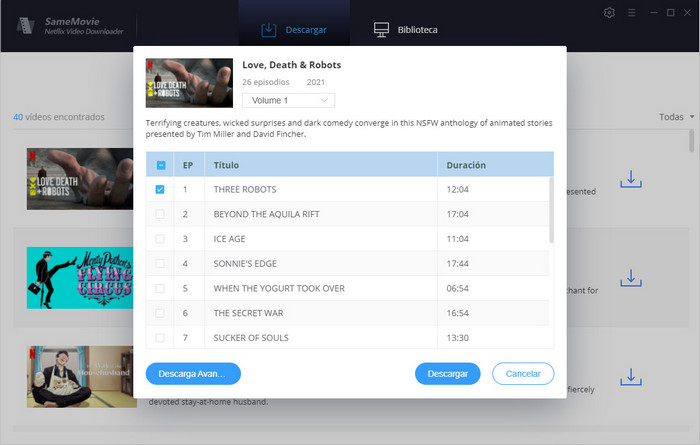
También puede mover el mouse al video que desea descargar, luego aparecerá un ícono de configuración avanzada como se muestra en la figura a continuación, solo necesita hacer clic en el ícono y la ventana de configuración aparecerá automáticamente.
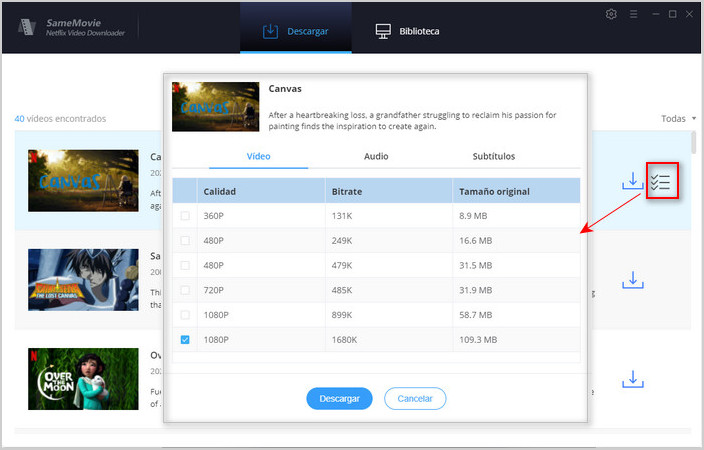
Paso 5 Descargar videos de Netflix
Después de seleccionar toda su "Configuración avanzada", haga clic directamente en el icono "Descargar" para comenzar a descargar los videos. Y luego, puede verificar el progreso de la descarga y los detalles del video que está descargando.
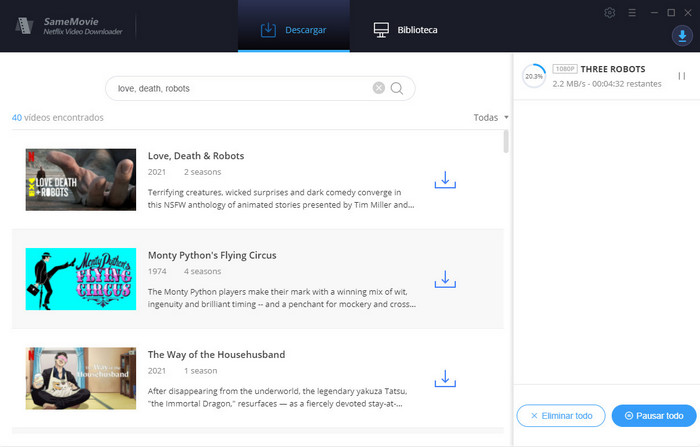
Paso 6 Buscar y reproducir los videos descargados en la pestaña "Biblioteca"
Después de descargar los videos en su PC, puede hacer clic en la pestaña "Biblioteca" y encontrar todos los videos descargados. Ahora que tu video se ha guardado en formato MP4 / MKV, estos dos formatos son actualmente los dos formatos más comunes, por lo que puedes reproducirlos en cualquier reproductor.
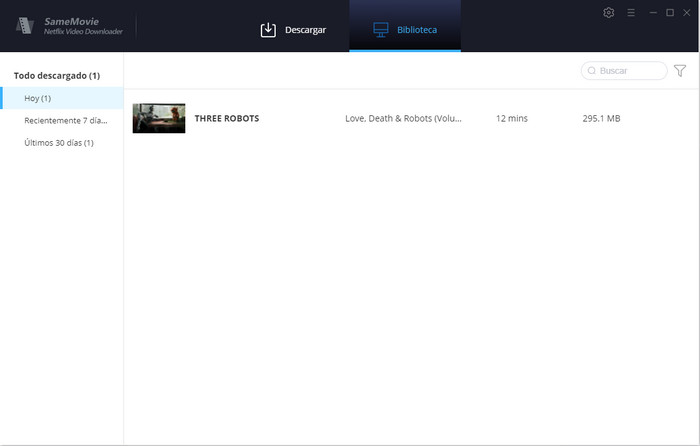
Parte 2. Grabar el video descargado de Netflix en DVD
Para grabar películas o programas de TV de Netflix descargados en DVD, puede probar una herramienta gratuita: Any Video Converter Free. El siguiente es el método de operación detallado:
Haga clic en la pestaña Grabar(Quemar), luego haga clic en el botón Video (s). Presione Ctrl o Mayús para seleccionar varios videos de Netflix en la carpeta de archivos al mismo tiempo. O haga clic en el botón Menú en la esquina superior derecha de la ventana principal y elija Archivo> Añadir archivos de video por lotes para agregar clips de video de una o más carpetas.
Una vez que haya agregado los videos de Netflix descargados, se mostrarán en el área central con su información detallada (duración, formato, códec de video y tamaño, etc.).
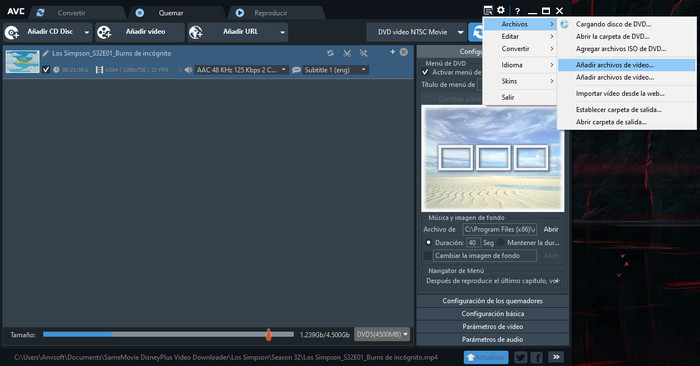
Paso 2 Establecer el formato de salida
Despliegue el perfil de salida, seleccione "Grabar(Quemar) en DVD" de la lista y luego elija Película DVD Video NTSC, Película DVD Video PAL u otras, dependiendo de su reproductor de DVD. La película AVCHD DVD solo se puede reproducir en un reproductor de Blu-ray o un reproductor de DVD que admita la reproducción de DVD AVCHD.
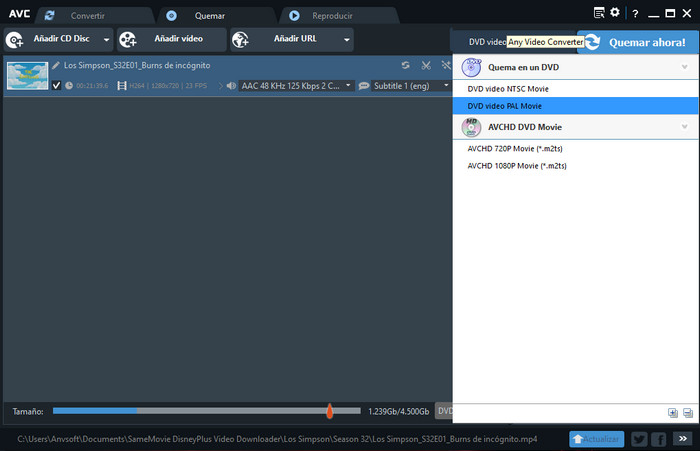
Paso 3 Grabar videos de Netflix en DVD
Haga clic en “Grabar(Quemar) ahora” para comenzar a codificar videos y grabar videos en DVD. Cuando se realiza la conversión, los videos convertidos se grabarán en DVD automáticamente.
Conclusión
Ahora todas sus películas y series favoritas de Netflix se grabaron con éxito en DVD. Puede reproducirlos libremente en su reproductor de DVD y conservarlos para siempre. Con la ayuda de Descargador de videos de Netflix, puede descargar fácilmente películas y series de televisión de Netflix sin restricciones. ¡Pruebalo ahora!